Cách xem lại mật khẩu wifi đã kết nối trên thiết bị Android
Trong quá trình sử dụng điện thoại, chắc chắn bạn đã kết nối với hàng chục wifi ở nhiều không gian khác nhau. Và mật khẩu của Wifi đó đã được lưu cho những lần sử dụng tiếp theo. Vậy làm sao để có thể xem lại những mật khẩu đó nếu bạn muốn kết nối hai thiết bị đồng thời hay chỉ đơn giản là chia sẻ nó với một người khác. Hãy xem lại mật khẩu một cách dễ dàng với hướng dẫn dưới đây trên các thiết bị Android 10 trở lên nhé.

Đối với Android 10 trở lên
Nếu điện thoại của bạn được trang bị Android 10 trở lên, hãy tham khảo cách xem lại mật khẩu nhanh chóng dưới đây.
Bước 1: Xác định vị trí cài đặt wifi
Vào Cài đặt → Mạng và Internet. Sau đó chọn menu cài đặt Wifi.
Bước 2: Xem mật khẩu wifi
Tại trang cài đặt wifi, sẽ hiển thị một danh sách các mạng khả dụng, bạn chọn Mạng đã lưu. Từ đó, bạn sẽ thấy được danh sách tất cả các mạng wifi mà điện thoại của bạn đã ghi nhớ trước đó. Chọn một wifi mà bạn muốn xem mật khẩu.
Chọn chia sẻ ở phía trên cùng của màn hình. Nhập mã PIN hoặc quét vân tay và khuôn mặt nếu được yêu cầu. Lúc này một mã QR đại diện cho SSID và mật khẩu của mạng sẽ hiện ra. Quét mã này bằng một thiết bị khác và mật khẩu sẽ được liệt kê dưới dạng văn bản thuần túy bên dưới mã QR. Sao chép nó để biết được mật khẩu của mạng wifi.
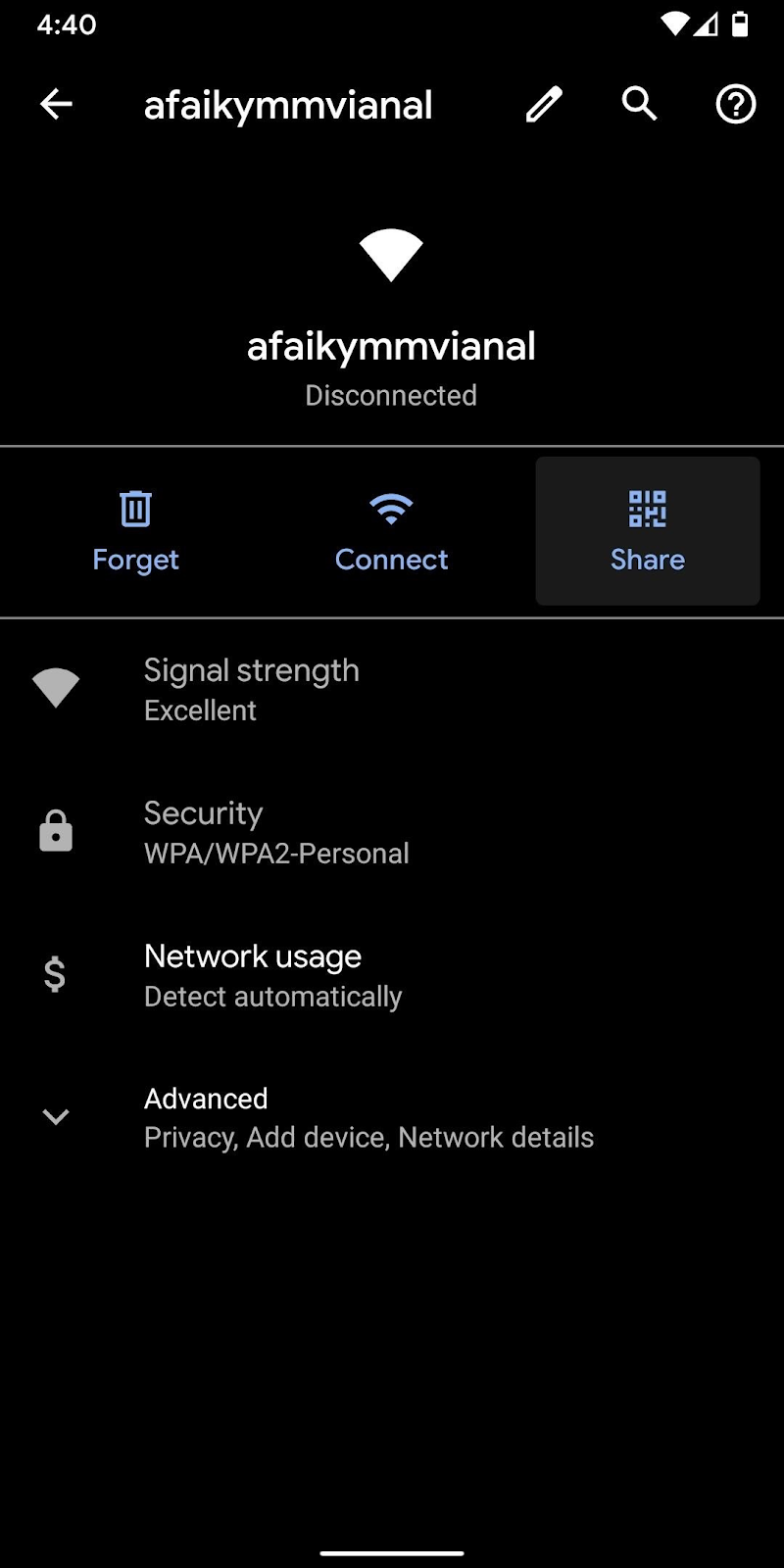
Thực hiện như các bước hướng dẫn để xem lại mật khẩu wifi
Đối với Android 9 trở xuống
Đối với điện thoại có Android 9 trở xuống, bạn phải cài đặt TWRP và sử dụng nó để cài đặt Magisk cho root để xem lại mật khẩu
Bước 1: Cài đặt Trình xem mật khẩu wifi
Truy cập kho ứng dụng CH Play và tải xuống Trình xem mật khẩu của wifi SimoneDev.
Bước 2: Xem mật khẩu wifi đã lưu
Khởi chạy ứng dụng vừa cài đặt và cấp quyền truy cập cho Superuser. Nhấn vào Grant trên cửa sổ bật lên sau đó bạn sẽ nhìn thấy danh sách chứa tất các các mạng wifi đã từng kết nối. Các mật khẩu cho từng wifi cũng được hiển thị bên dưới.
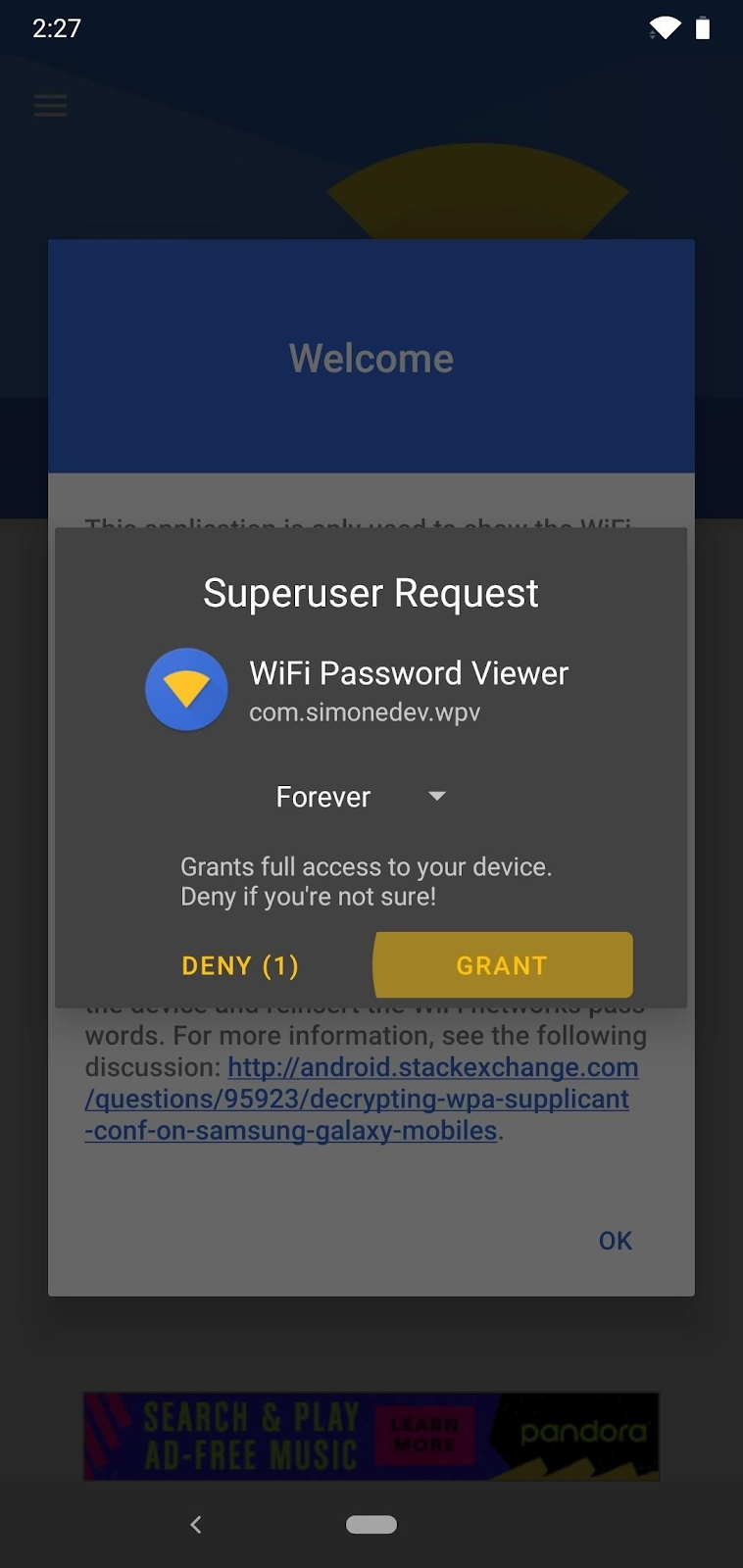
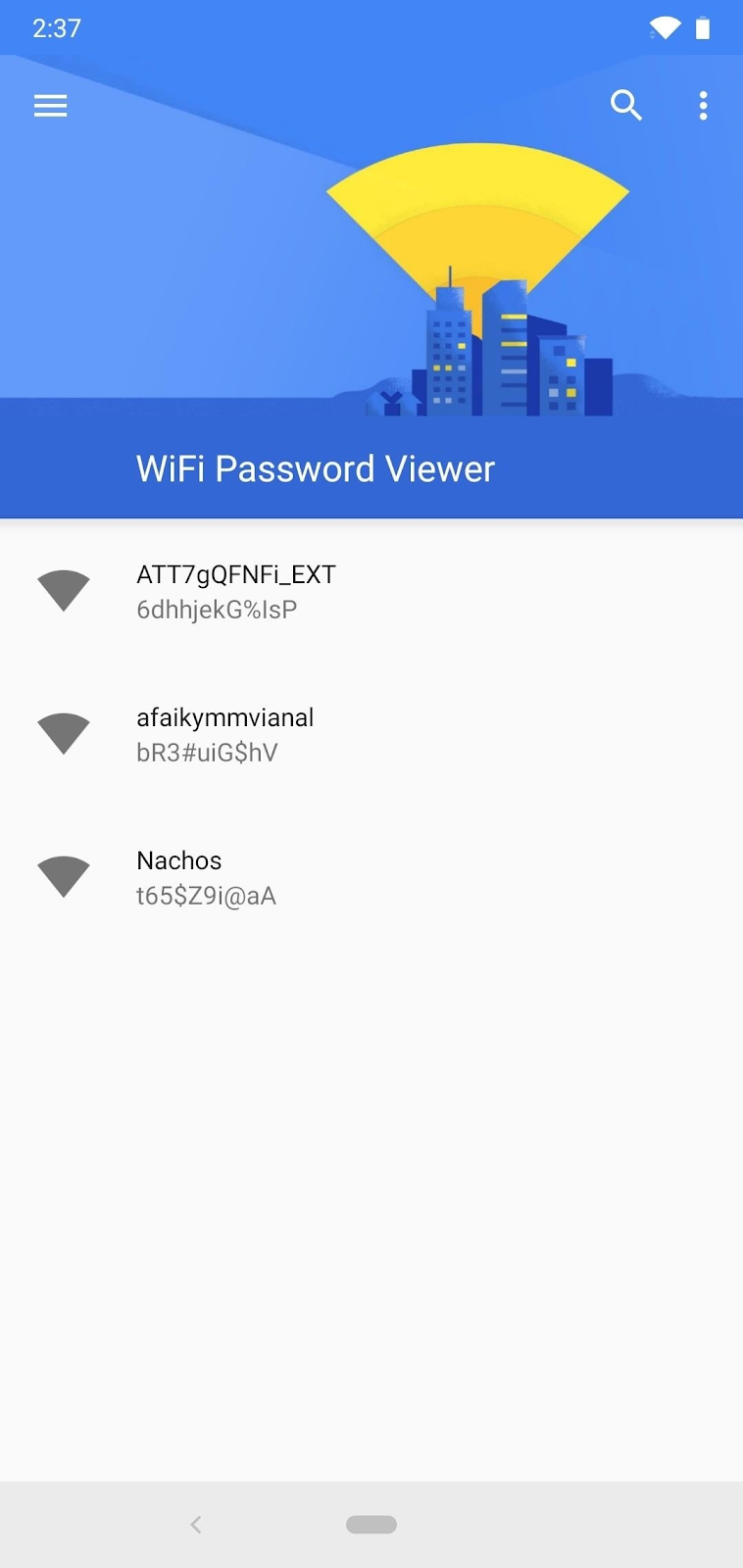
Mật khẩu cho các wifi cũng được hiển thị
Bước 3: Chia sẻ mật khẩu Wifi đã lưu
Để chia sẻ mật khẩu với các thiết bị khác, hãy nhấn vào một wifi bất kỳ trong danh sách. Chọn Sao chép mật khẩu để lưu vào khay nhớ tạm. Sau đó hãy gửi tin nhắn mật khẩu này cho các thiết bị khác nhé.
Hy vọng những hướng dẫn trên đây có thể giúp ích cho bạn khi muốn kết nối đồng thời nhiều thiết bị cho một mạng wifi mà lại vô tình quên mất mật khẩu. Chúc các bạn thành công.
Xem nhiều nhất
Điện thoại bị nổi quảng cáo liên tục nên khắc phục thế nào
674,695 lượt xem3 cách sửa file PDF bạn không thể bỏ qua - Siêu dễ
461,082 lượt xemMẹo khắc phục điện thoại bị tắt nguồn mở không lên ngay tại nhà
241,608 lượt xemCách xoá đăng lại trên TikTok (và tại sao bạn nên làm như vậy)
217,009 lượt xemLý giải vì sao màn hình cảm ứng bị liệt một phần và cách khắc phục
196,863 lượt xem


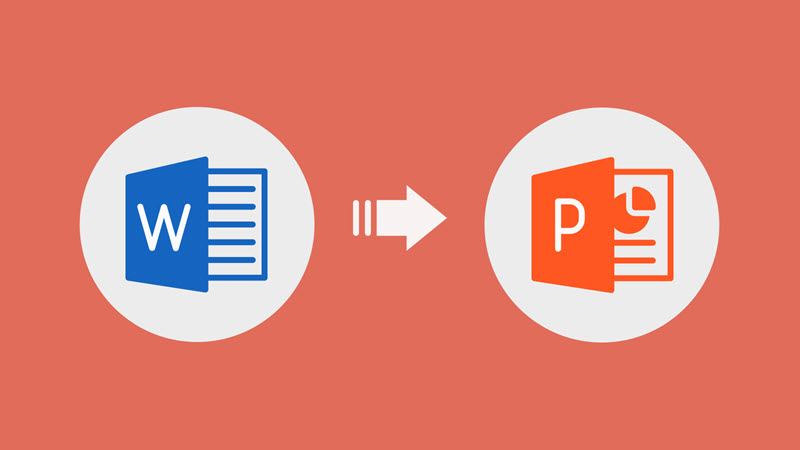
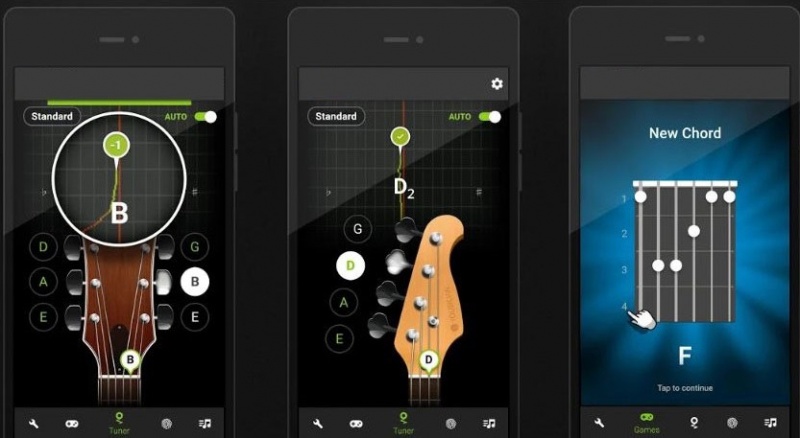
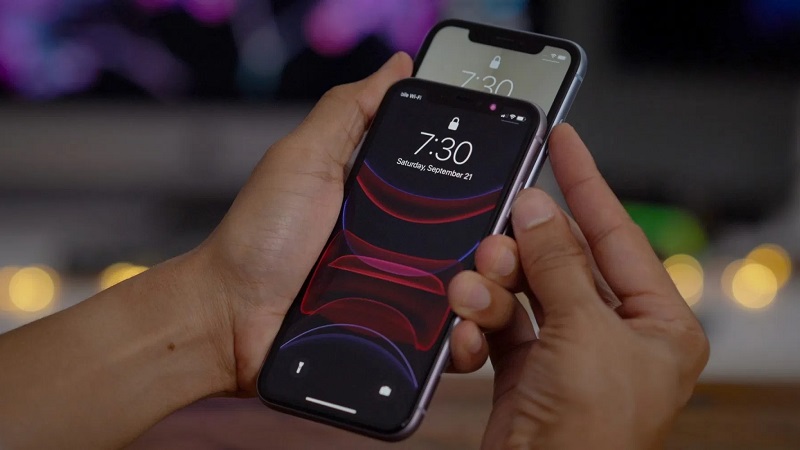








Thảo luận
Chưa có thảo luận nào về Bài viết Cách xem lại mật khẩu wifi đã kết nối trên thiết bị Android